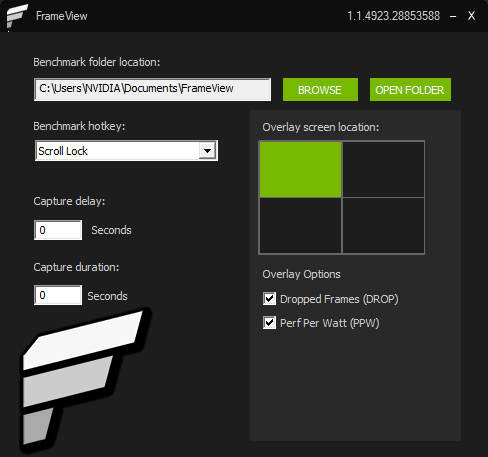FrameView 性能和功耗基准测试应用程序:现在可以免费下载
简而言之,FrameView 可以游刃有余地查看或收集游戏中实时 GPU 性能和功耗数据,并且与其他许多工具和方法相较,其准确性更高,这也使得 FrameView 成为基准测试的首选应用程序。
深入了解 FrameView
如果您希望了解更多关于 FrameView 测量指标的信息,以及这些指标之所以对您的游戏体验至关重要的原因,请继续往下阅读。
性能测试
所有性能监控应用程序都会占用系统资源,因此会影响记录的结果。依靠我们的专家工程师团队,我们能够大大降低统计追踪和记录的成本,为您提供更准确的结果。
我们可配置的叠加功能显示以下几个性能指标:
- 渲染的帧率:FrameView 将测量和报告图形管线开端的时间戳。此指标表示向 GPU 传递动画的流畅度。
- 显示的帧率:FrameView 将测量和报告图形管线结束的时间戳。此指标表示用户在屏幕上实际看到的显示内容
- 第 90、95 和 99 百分位的帧率:评测者通常使用第 99 百分位计算结果来确定游戏的最小帧率或帧时间是否接近其平均值。如果第 99 百分位的帧率接近平均值,则游戏会非常流畅、稳定。
如果不接近平均值,则游戏的帧率很可能不稳定,会导致游戏出现卡顿,给您的体验带来负面影响。 - 渲染呈现延迟:渲染呈现延迟是指,从在渲染线程上调用所呈现素材的时间,到 GPU 实际完成呈现操作之间的时间,这两者之间的延迟。此测量结果包括驱动延迟、命令在队列中等待 GPU 渲染的时长,以及实际的 GPU 渲染时间。渲染延迟数据有助于确定最终用户感受到的游戏响应速度。
按下设置中指定的基准测试热键,系统便开始捕获预定秒数内的数据,并将这些数据和其他统计信息保存到文件中。为最大限度地提高性能,叠加功能会在基准测试执行时隐藏。
功耗测试
在 GPU 领域,能效比至关重要。能效比越高,产生的热量就越少,这意味着可以将 GPU 调高到更高的级别,从而提高时钟频率,并为 GPU 的设计人员提供为芯片添加更多光线追踪核心和其他装备所需的温度和功耗能力。
能效比取决于显卡设计的各个方面,而不仅是芯片制程的大小。比如 GeForce RTX 显卡,众多行业首创技术支持 12 纳米制程上实现超乎想象的性能效率,至今仍比任何其他架构都更高效。当然,随着性能效率的提高,每瓦的整体性能也会提高,每瓦功耗内可以提供更多帧。
总而言之,这意味着您的 GPU 速度更快,运行温度更低,因此风扇转动的声音更小,从而确保不会因风扇噪音而影响您的游戏体验。当您不玩游戏时,GPU 的声音更小或者处于闲置状态,同时发热量更小,这是在炎热的夏天大家都向往的结果。
与此同时,PPW 表示每 100 毫秒每瓦的性能,计算方式是 F/J = (F/S) / (J/S):
F/J = 帧率 ÷ 焦耳
一焦耳:相当于一秒钟之内辐射或消散的一瓦特功率
(F/S) = 每秒帧数 (FPS)
(J/S) = 每秒瓦数 (TGP)
每瓦性能 = FPS ÷ TGP
如果您更愿意了解使用 CHP 芯片能源的每瓦性能,则可以在保存的日志文件中获取数据,了解整个基准测试的性能效率水平。
数据分析
在您启动 FrameView 基准测试时,系统会使用包括 PresentMon(用于跟踪 Windows 中性能事件的开源工具)在内的多种方法收集并保存 40 多项指标。通过将这种底层数据与 FrameView 相集成,任何人现在都可以轻松一键启动基准测试。
通过 FrameView 1.1 安装程序,我们还加入了一个包含嵌入式 VBA 脚本的 Excel 模板,可用于快速轻松地分析 FrameView CSV 日志文件。此外,它还会保存一个摘要文件,以帮助追踪每项基准测试的高级统计数据,并提供了对各特定日志的引用。您再也不必为忘记为结果文件添加标签而重新运行基准测试了!
通过使用 Excel 分析模板,您只要单击一个按钮,并浏览选择所需日志文件即可获得以下图表。
想要了解更多?
如果您有兴趣详细了解此处讨论的主题,并希望获得有关如何使用所有 FrameView 分析工具的详细信息,请下载我们的综合用户指南和 Power Primer.
如果您对 FrameView 有任何相关反馈或功能建议,请在下方评论部分告知我们。